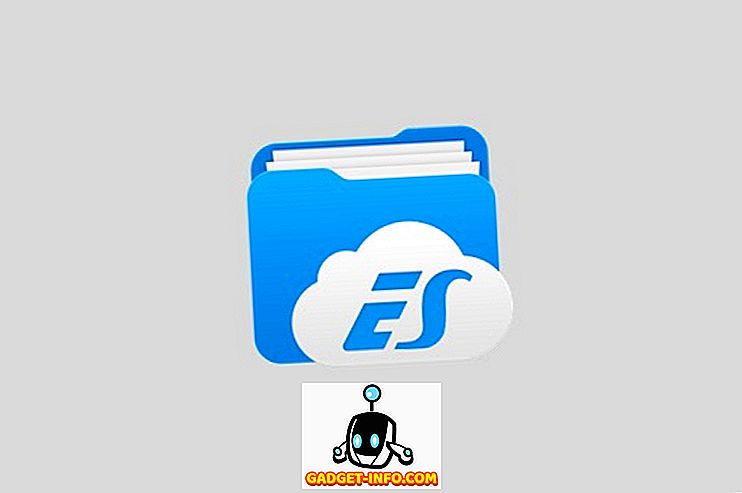Један од најчешћих проблема с којима се корисници Гоогле Цхромеа сусрећу је грешка ДНС_Пробе_Финисхед_Нкдомаин. Шта ова грешка у основи значи да претраживач није могао да дохвати информације из вашег ДНС-а да би приказао веб-сајтове које тражите. У основи, кад год се појаве ови проблеми, нећете моћи да приступите интернету. Срећом, постоје бројни поправци који могу да реше грешку ДНС_Пробе_Финисхед_Нкдомаин да би ваш веб прегледач био нормалан. У овом чланку, погледаћемо све кораке које можете предузети да бисте поправили проблем ДНС_Пробе_Финисхед_Нкдомаин:
Поправи грешку ДНС_Пробе_Финисхед_Нкдомаин
У зависности од уређаја који користите, грешка за ДНС_Пробе_Финисхед_Нкдомаин ће се разликовати. Ми ћемо заправо користити исти поправак на Мац и Виндовс платформама, међутим, кораци за сваку платформу ће се разликовати . Зато ћу вам показати како да исправите ову грешку на МацОС и Виндовс машинама. Али пре него што то урадимо, да видимо уобичајени метод који можете да користите да бисте решили овај проблем без обзира на платформу коју користите:
1. Брисање свих података претраживања и ДНС кеш меморије
Пре него што започнете комплетну дијагностику вашег система, прво можете покушати да решите овај проблем у самом Цхроме претраживачу. Први начин је да обришете све податке о претраживању и испразните кеш ДНС прегледача и то је како то учинити:
- Отворите Цхроме и копирајте и налепите следећи УРЛ, а затим притисните тастер ентер.
цхроме: // сеттингс / цлеарБровсерДата
2. На овој страници, кликните на Адванцед и затим кликните на падајући мени поред "Тиме Ранге" и изаберите опцију "Алл Тиме".
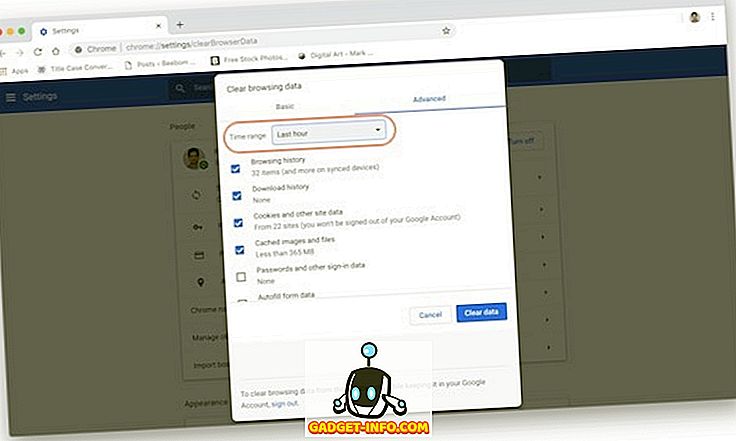
3. Сада проверите да ли су означене кућице за потврду поред Историја прегледања, Историја преузимања, Колачићи и други подаци о локацији, као и Предмемориране слике и датотеке. Сада кликните на дугме “Обриши податке”.
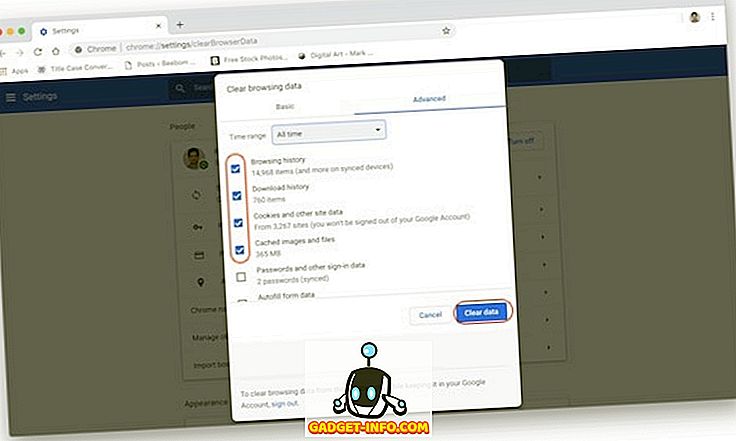
2. Враћање поставки на подразумеване вредности
Ако је горенаведени метод решио вашу грешку ДНС_Пробе_Финисхед_Нкдомаин онда не морате да наставите. Међутим, ако није, постоји још једна ствар коју можете испробати. На овај начин ћемо вратити подразумеване поставке Цхроме-а на све поставке:
- Копирајте и налепите следећу везу у адресну траку Цхроме прегледача и притисните Ентер.
цхроме: // флагс /
2. Кликните на дугме "Ресет алл то Дефаулт" и затим кликните на "Релаунцх Нов" да бисте применили промене.
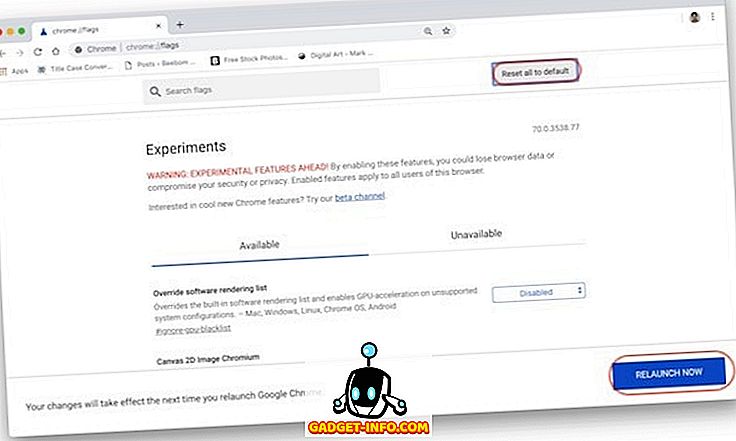
Ако горе наведена два метода могу да реше ваш проблем, онда је то добро за вас. Ако нисте, следите упутства да бисте видели ко можете да решите проблем са рачунаром да бисте решили овај проблем.
Поправљање ДНС_Пробе_Финисхед_Нкдомена на Мац-у
И за Мац и за Виндовс, прво ћемо променити ДНС поставке вашег рачунара да бисмо били сигурни да ваш рачунар приступа десном ДНС серверу. Затим ћемо испразнити ДНС кеш рачунара само да бисмо били сигурни да се ваша претходна подешавања не петљају са поправком:
1. Промените ДНС поставке на Мац рачунару
Уместо коришћења нормалног ДНС-а који долази са вашим интернет провајдером или ИСП-ом, користићемо Гооглеов ДНС сервис за усмеравање вашег саобраћаја . Ако не желите да користите Гоогле ДНС, направили смо листу од 7 најбољих ДНС сервера које можете користити. То значи да ћемо користити Гоогле ДНС у овом водичу:
- Прво, отворите панел Систем Преференцес (Преференце система) на вашем Мац рачунару тако што ћете претраживати Спотлигхт или кликнути на Аппле Мену, а затим одабрати "Систем Преференцес ..." .
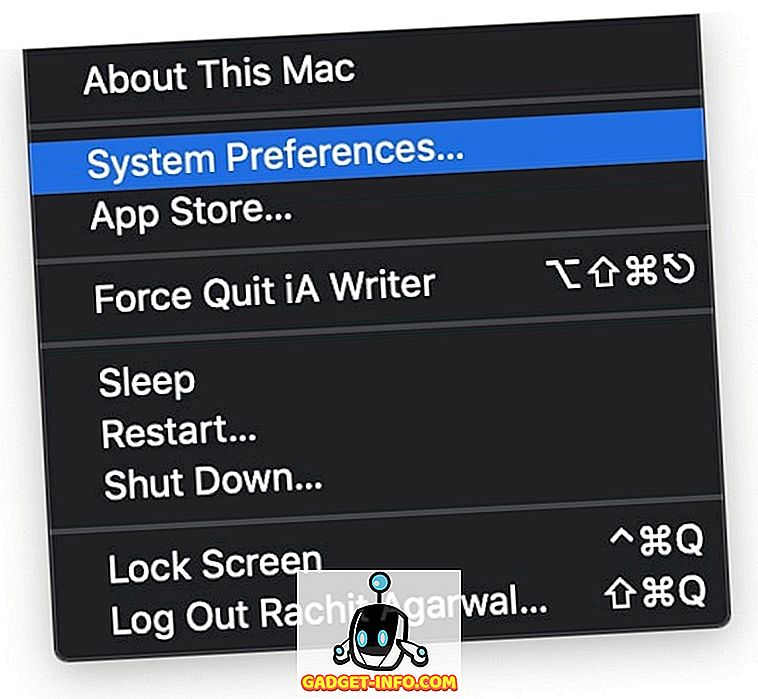
2. Овдје кликните на Нетворк.
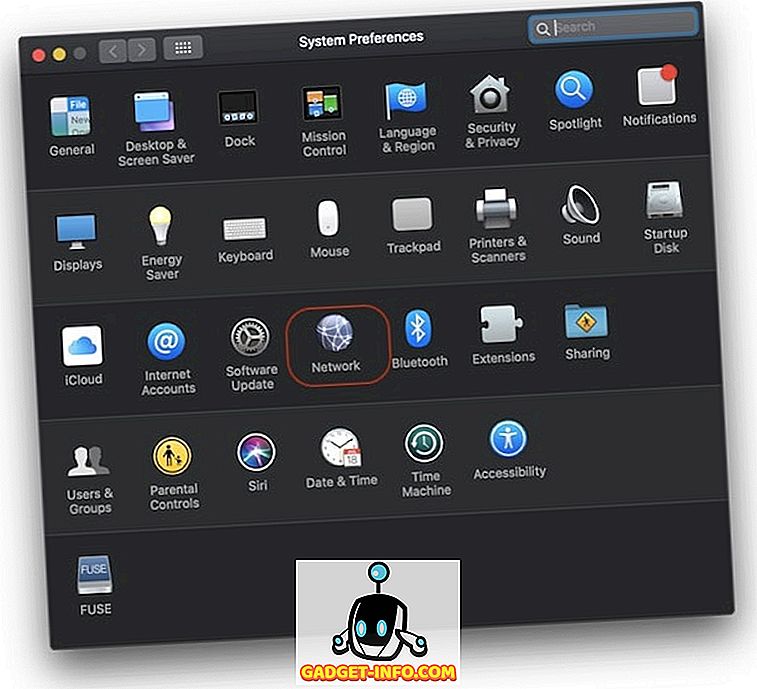
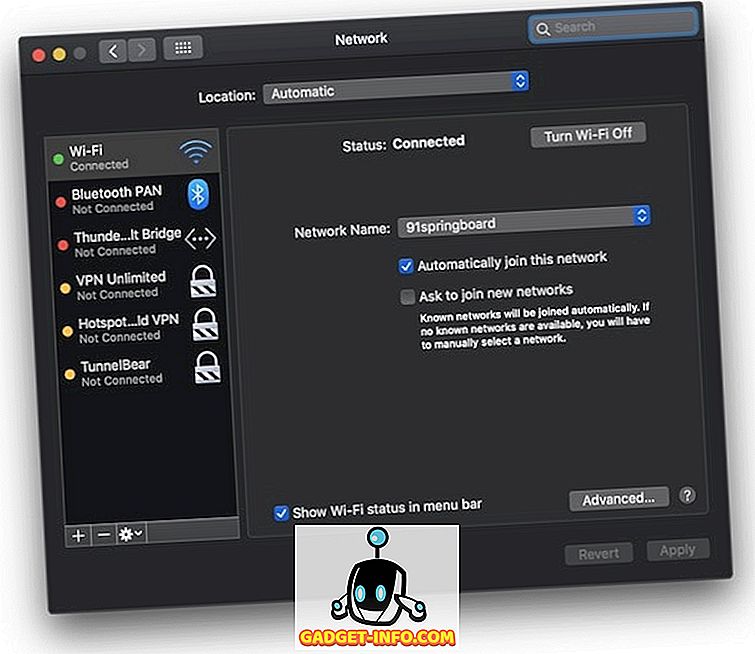
8.8.8.8
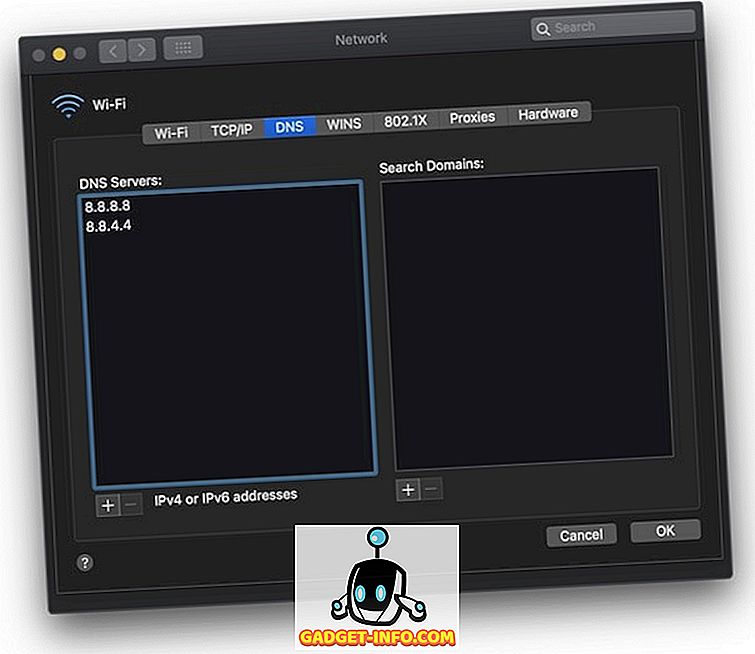
5. На крају, кликните на дугме “Аппли” (Примени) у доњем десном углу да примените измене.
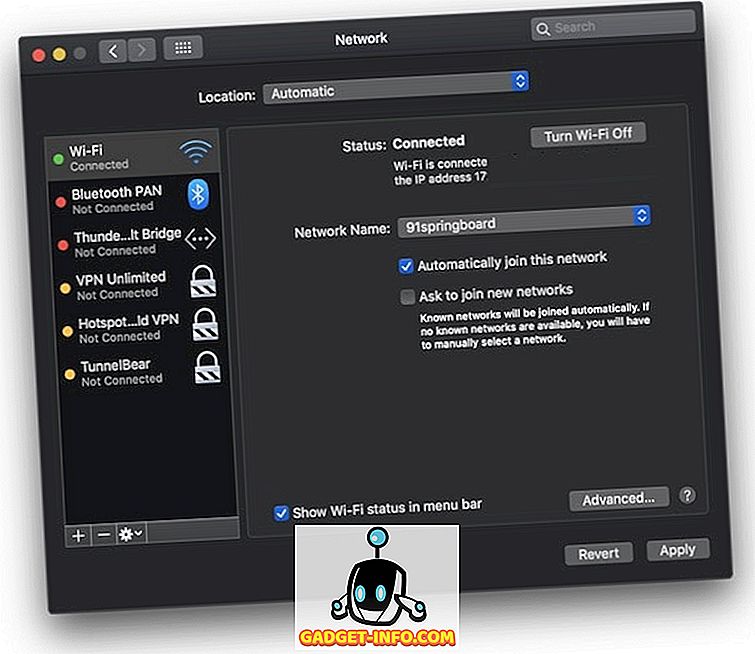
2. Обришите ДНС кеш на вашем Мац рачунару
Ако горенаведени метод не решава грешку ДНС_Пробе_Финисхед_Нкдомаин, у крајњој линији, можете испразнити кеш ДНС-а Мац-а, а то је начин на који то радите:
- Прво, покрените апликацију „Терминал“ тако што ћете је потражити у средишту пажње.
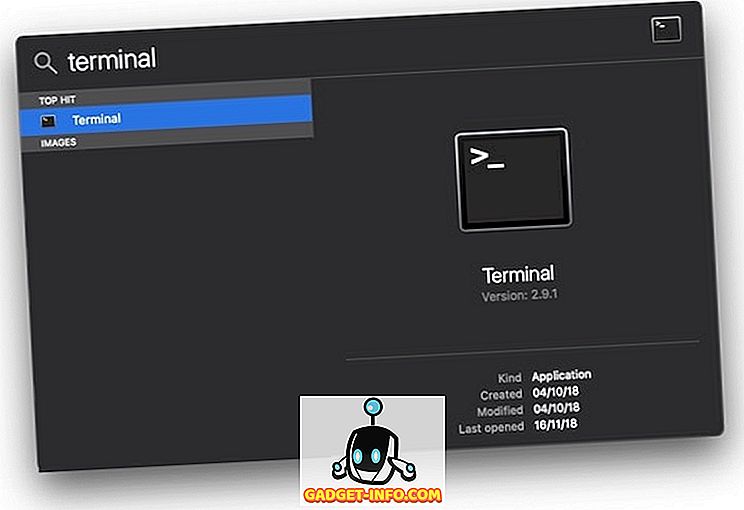
судо дсцацхеутил -флусхцацхе
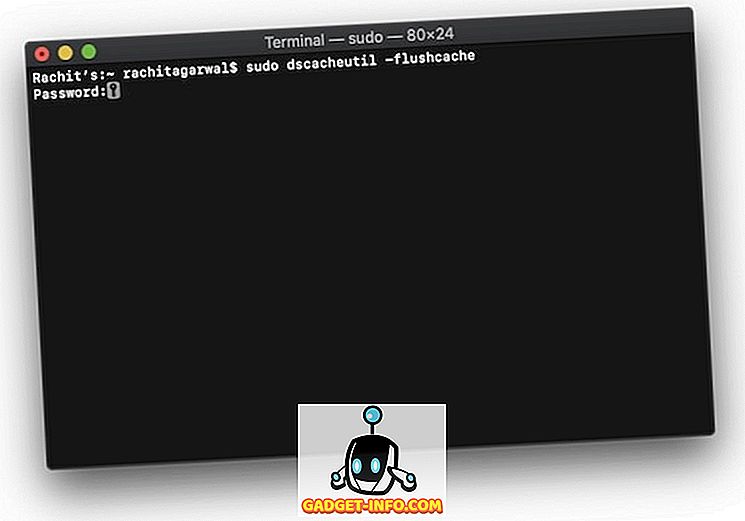
3. Сада копирајте и налепите следећу команду у Терминал и притисните ентер / ретурн .
судо киллалл -ХУП мДНСРеспондер
4. Када се команде изврше, поново покрените Мац и видите да ли је грешка фиксна или не.
Поправљање ДНС_Пробе_Финисхед_Нкдомаин на Виндовс ПЦ-у
Баш као што смо променили поставке ДНС сервера и испразнили ДНС кеш на Мац-у, исто ћемо урадити и овде. Поред ова два корака, постоји и додатни корак који можете да обавите на Виндовс ПЦ-ју. Да видимо како можете користити ове методе да бисте решили грешку ДНС_Пробе_Финисхед_Нкдомаин:
1. Промените ДНС поставке на Виндовс ПЦ-у
- Отворите “Цонтрол Панел” на Виндовс ПЦ-ју и кликните на “Нетворк анд Схаринг Центер”.
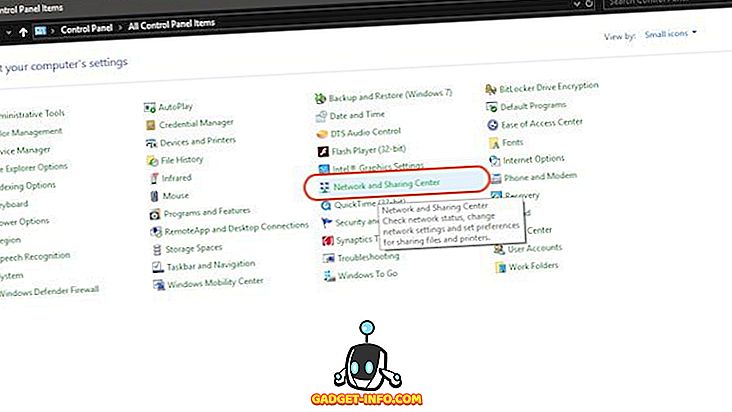
2. Сада кликните на “Цханге адаптер сеттингс”.
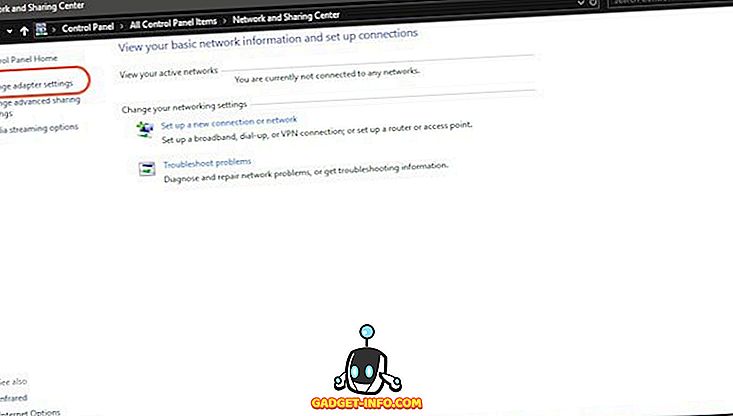
3. У зависности од тога да ли користите ВиФи или етхернет, кликните десним тастером миша на његову икону и изаберите “Пропертиес”.
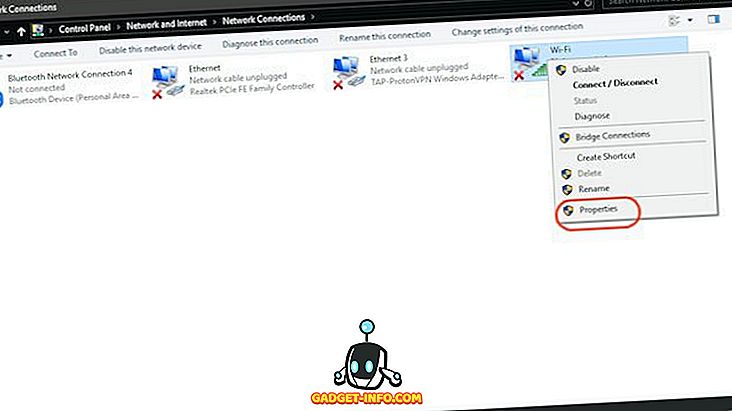
4. Сада додирните да бисте изабрали “Интернет Протоцол (4 ТЦП / ИПв4)” и кликните на “Пропертиес”.
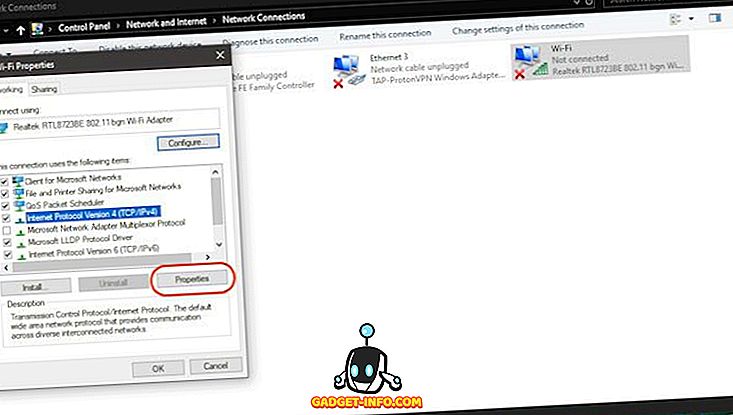
5. На крају кликните на “Користи следеће адресе ДНС сервера” и попуните следећа два адресе ДНС сервера.
8.8.8.8
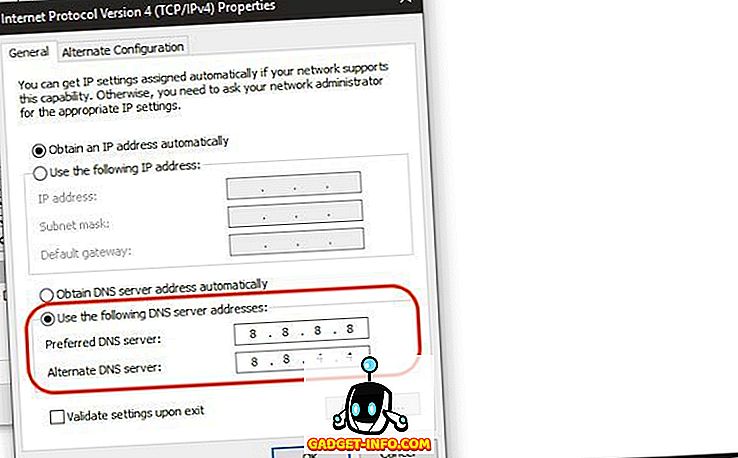
6. Када завршите, кликните на “Ок” да бисте применили измене.
2. Ресетирајте Винсоцк програм
Винсоцк је програм који управља свим долазним и одлазним захтевима за везу за све интернет конекције на Виндовс-у. Дакле, ресетовање је сасвим могуће да може да реши вашу грешку ДНС_Пробе_Финисхед_Нкдомаин на хрому:
- Прво потражите Цмд и отворите наредбени редак и покрените га као администратор .
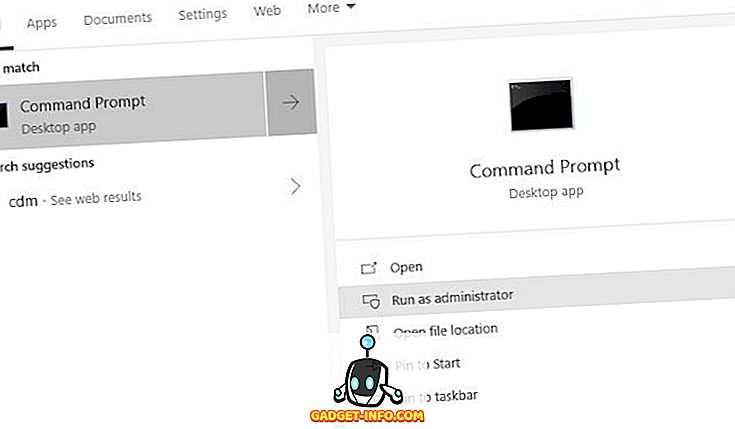
2. Сада унесите наредбу испод и притисните ентер .
нетсх винсоцк ресет
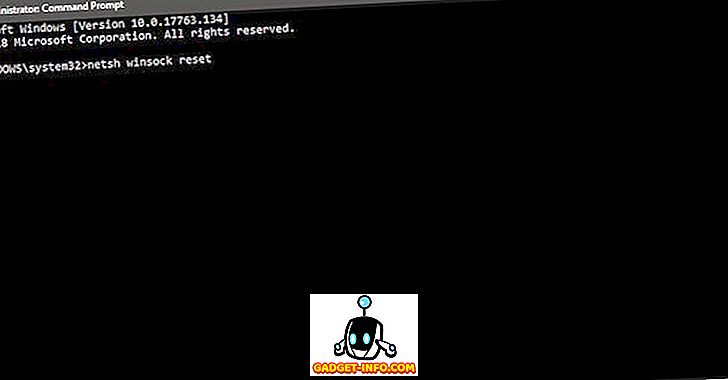
3. Сада сачекајте док Виндовс не заврши са покретањем наредбе него што поново покренете рачунар.
3. Испразните ДНС и друга подешавања у оперативном систему Виндовс
- Покрените апликацију командне линије као и раније.
2. Сада, једну по једну, копирајте и налепите наредбе испод и притисните Ентер након сваке . Дакле, копират ћете и залијепити прву наредбу након које слиједи ентер, а затим учинити исто за остале наредбе.
ипцонфиг / релеасе ипцонфиг / алл ипцонфиг / флусхднс ипцонфиг / ренев нетсх инт ип сет днс нетсх винсоцк ресет
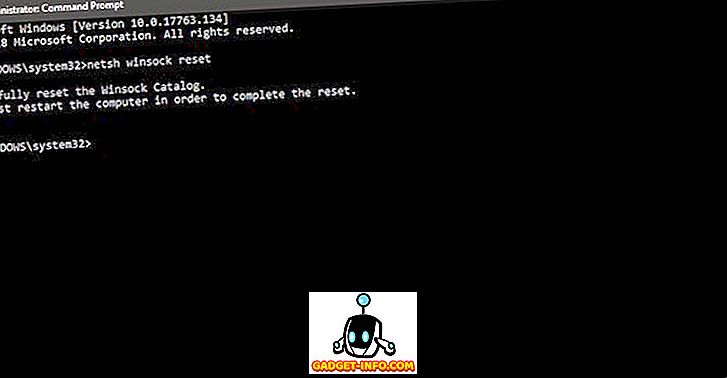
3. Коначно, поново покрените рачунар и проверите да ли Цхроме ради или не .
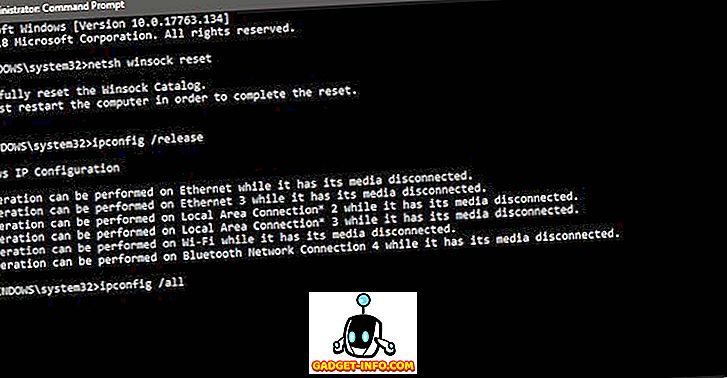
Успешно сам користио ове методе за решавање проблема ДНС_Пробе_Финисхед_Нкдомаин. Дакле, свакако провјерите и ријешите грешку на вашем рачуналу.
Решите грешку ДНС_Пробе_Финисхед_Нкдомаин на вашем ПЦ-у или Мац-у
Горе наведени кораци могу да вам помогну да решите ДНС_Пробе_Финисхед_Нкдомаин у Цхроме-у. За већину вас проблем ће бити решен само универзалним методама. Међутим, ако те методе не раде, можете прећи на сљедеће кораке за Мац и ПЦ. Проверите то и јавите нам ако наиђете на проблеме приликом извршавања ових корака.